PowerPointでデザインプリセットまたはテーマを作成する方法
すべてのスライドでテーマを微調整する必要があり、プレゼンテーションに無数のスライドがある場合は、PowerPointでデザインプリセットまたはテーマを作成することをお勧めします。これにより、すべてのスライドに同じデザインを一度に適用でき、テーマを誰にでも送信して使用できるようになります。
PowerPointを使用すると、ユーザーはデザインからテーマを追加できます。 タブ。デフォルトの背景色、フォント、全体的な配色などを変更します。別のフォントを使用する必要がある場合はどうなりますか?色を微調整して、PowerPointプレゼンテーションのすべてのスライドに同じデザインを適用する必要がある場合はどうなりますか?各スライドを開いて変更を加えることも、プリセットまたはテーマを作成して一度に適用することもできます。
PowerPointでデザインプリセットまたはテーマを作成する
PowerPointでデザインテーマを作成するには、次の手順に従います-
- 空白のPowerPointスライドを開きます。
- [デザイン]タブに移動します。
- [テーマ]パネルからテーマを選択します。
- 必要な変更をすべて行います。
- テーマパネルを展開します。
- [現在のテーマを保存]オプションをクリックします。
- 保存するパスを選択して名前を付けます。
開始するには、必要に応じてすべての変更を行うことができるように、空白のPowerPointスライドを開く必要があります。その後、デザインに移動します タブをクリックして、適用するテーマを選択します。ここで、すべての変更を行う必要があります。
たとえば、これらを行うことができます-
- カラーバリエーションの変更
- 別のフォントを選択してください
- 効果を追加する
- 背景スタイルを使用する
- 背景のフォーマットをクリックできます グラデーション塗りつぶし、塗りつぶし、パターン塗りつぶし、背景画像の挿入などを選択するオプション。
デザインに満足したら、テーマを拡張する必要があります 下矢印ボタンをクリックしてパネルを表示します。
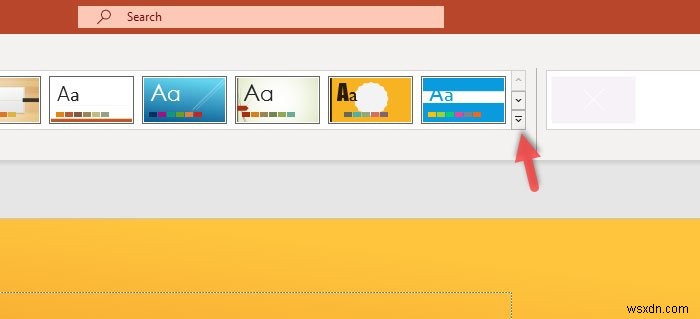
これで、現在のテーマを保存というオプションを見つけることができます 。
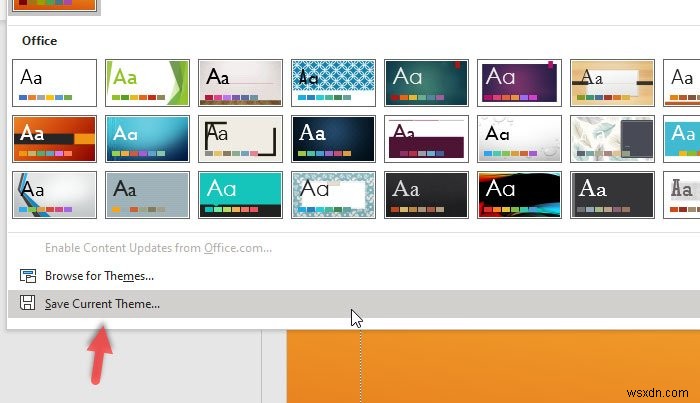
それをクリックして、カスタマイズしたテーマをコンピューターに保存します。その後、保存をクリックする前に、保存する場所を選択して名前を付ける必要があります ボタン。
このテーマを使用したり、既存のすべてのスライドにデザインプリセットを適用したりするには、最初にPowerPointでプレゼンテーションを開く必要があります。その後、左側のすべてのスライドを選択し、テーマを展開します 以前と同じようにパネルを開き、テーマを参照をクリックします オプション。
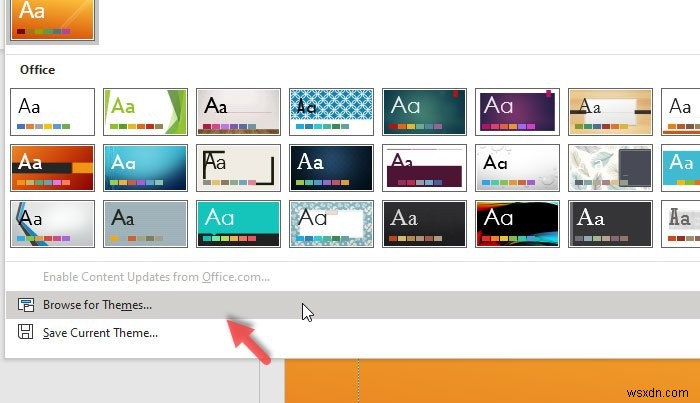
次に、少し前に保存したテーマを選択する必要があります。テーマを開くと、選択したすべてのスライドに自動的かつ即座に適用されます。
それでおしまい!お役に立てば幸いです。
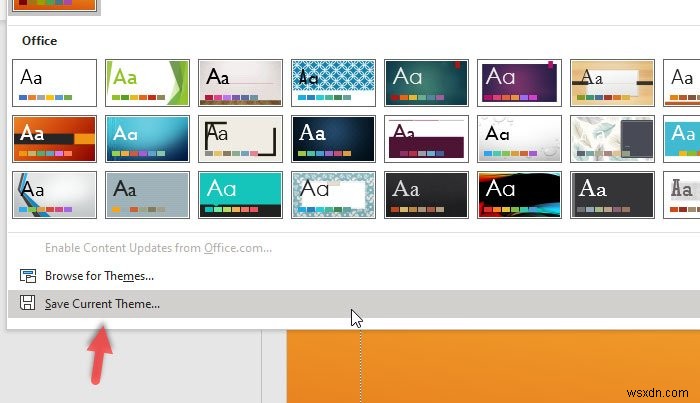
-
MicrosoftPowerpointでポスターをデザインする方法
ほとんどの人は、MicrosoftPowerpointはプレゼンテーションにのみ使用されると想定しています。これは真実ではありません。また、パワーポイントを使用して美しいポスターをデザインすることもできます。パワーポイントでポスターをデザインするためのヒントを学ぶために読んでください。 ポスターの寸法 最初のステップは、ポスターの寸法を定義することです。これは、スライドの寸法を調整することで実行できます。スライドの寸法の最大サイズ制限は56インチx56インチであるため、それよりも大きいものをデザインすることはできません。コンテストや会議用のポスターをデザインする場合は、遵守する必要のあるサイ
-
Microsoft PowerPoint でタイムラインを作成する方法
Microsoft PowerPoint が提供するさまざまな機能の 1 つは、グラフィック、グラフ、クリップ アート、およびスライドショー効果を使用して、ユーザーが情報を提示できるようにすることです。そのような機能の 1 つは、タイムライン の作成です。 .タイムラインを使用すると、プレゼンターはツールを使用して、プロジェクトの開発の進行状況を示す標準のタイムラインでプレゼンテーションを作成できます。 タイムラインを使用すると、作業中のチームが特定のプロジェクトまたはタスクを期間中にどのように進めているかを示す編集可能なスライドを表示できます。タイムライン ツールを使用することで、これらの
